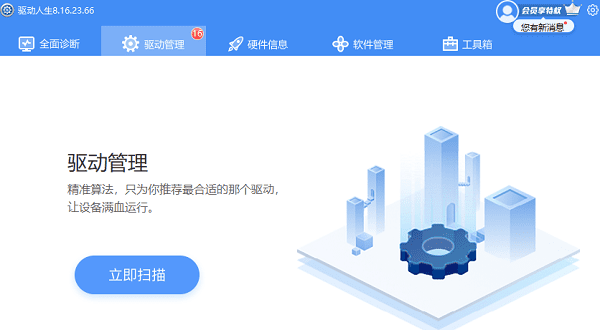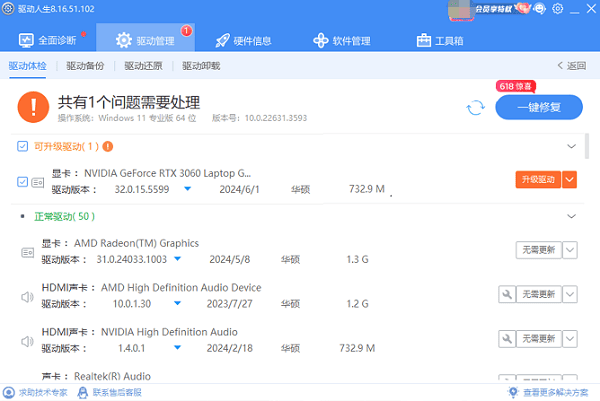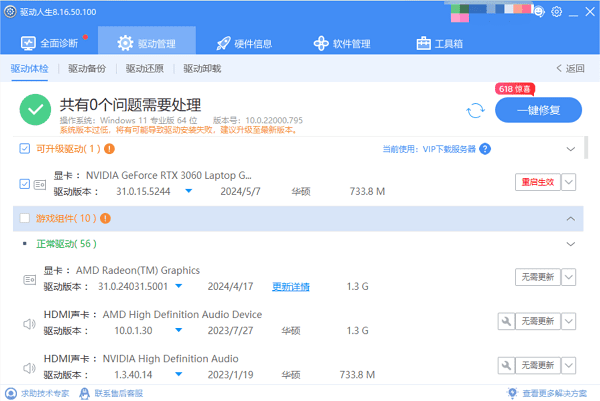windows照片查看器无法显示此图片 原因及解决方法指南 |
您所在的位置:网站首页 › 驱动安装失败是什么原因造成的 › windows照片查看器无法显示此图片 原因及解决方法指南 |
windows照片查看器无法显示此图片 原因及解决方法指南
|
windows照片查看器无法显示此图片 原因及解决方法指南 2024-07-16 17:37:18来源:原创 编辑:kevin 12116windows照片查看器是windows系统常用的看图软件,在未安装其他图片浏览软件之前,系统将默认用它来浏览图片。但有时候会遇到“无法显示此图片”的警告,windows照片查看器无法显示此图片怎么办呢?导致这一故障的原因又是什么呢?下面编者为大家介绍一下几种常见原因,并提供相应的解决方法,帮助您恢复图片的正常显示。
1、图片格式不支持尽管Windows照片查看器支持多种图片格式,如JPEG、PNG、GIF等,但它可能无法处理某些高级或不常见的格式,如RAW、PSD等。2、图片文件损坏文件损坏是最常见的原因之一。这可能是由于传输错误、存储介质故障或病毒感染造成的。损坏的图片文件无法被正确读取和解码,从而导致显示失败。
3、系统组件或驱动程序问题Windows照片查看器依赖于系统内的多个组件,包括DirectX和图形驱动程序。如果这些组件过时或损坏,可能会影响图片的显示效果。4、注册表设置错误Windows注册表中与图片关联相关的设置错误,也可能导致照片查看器无法正常识别和打开图片。 二、windows照片查看器无法显示此图片解决方法1、转换图片格式 使用图像处理软件,如Photoshop、GIMP或在线工具,将图片转换成Windows照片查看器支持的格式,如JPEG或PNG。
2、修复或替换损坏的图片文件 ①、修复:使用专门的数据恢复软件尝试修复损坏的图片文件。②、替换:如果原始图片仍有备份,用未损坏的文件替换损坏的图片。 3、更新系统组件和驱动程序 ①、DirectX:访问Microsoft官方网站下载并安装最新版本的DirectX。②、图形驱动程序更新:打开“驱动人生”软件自动检测下载并安装最新版驱动程序。  驱动人生(官方版)驱动业界标准,全自动检测安装,智能修复好评率97% 下载次数:3835456 驱动人生(官方版)驱动业界标准,全自动检测安装,智能修复好评率97% 下载次数:3835456 --安装打开“驱动人生”切换到-驱动管理栏目,点击立即扫描选项;
--软件会自动识别显卡型号,推送相应的驱动更新到列表,用户选择升级驱动便可以;
--用户只需要等待下载安装即可,安装完成之后重启电脑生效。
4、修改注册表设置 ①、按Win+R组合键,输入regedit,打开注册表编辑器。②、导航至HKEY_CLASSES_ROOT\.jpg(或其他图片扩展名),检查默认值是否指向正确的应用程序。
③、如果需要,创建或修改默认值,将其指向“Windows Photo Viewer”。 5、使用替代图片查看器 如果上述方法均无法解决问题,可以考虑使用第三方图片查看器。这些查看器通常支持更多的图片格式,且性能更优。 以上就是windows照片查看器无法显示此图片,原因及解决方法指南。如果遇到网卡、显卡、蓝牙、声卡等驱动的相关问题都可以下载“驱动人生”进行检测修复,同时驱动人生支持驱动下载、驱动安装、驱动备份等等,可以灵活的安装驱动。 windows照片查看器无法显示此图片windows照片查看器windows照片查看器无法显示此图片原因windows照片查看器无法显示此图片解决上一篇:电脑桌面文件不见了怎么恢复 推荐四种简单的方法下一篇:电脑文件bcrypt.dll怎么修复 三种靠谱的修复bcrypt.dll方法最新资讯windows照片查看器是windows系统常用的看图软件,在未安装其他图片浏览软件之前,系统将默认用它来浏览图片。但有时候会遇到“无法显示此图片”的警告,windows照片查看器无法显示此图片怎么办呢?导致这一故障的原因又是什么呢?下面编者为大家介绍一下几种常见原因,并提供相应的解决方法,帮助您恢复图片的正常显示。 2024-07-16 17:37:1812116 电脑出现bcrypt.dll故障要怎么处理?其实出现这种问题是比较常见的,因为很多人在使用电脑的时候,不经意间的小失误,就可能导致某些dll文件丢失,下面,驱动人生就给大家分享三种靠谱的修复方法,简单又快速。 2024-07-16 17:25:2513833 在日常使用电脑的过程中,我们常常会习惯性地将重要文件直接保存在桌面上,以便快速访问。但有朋友说今天打开电脑桌面,发现好多文件突然消失了,这是怎么回事?电脑桌面丢失的文件还可以找回来吗?不必担心,通过适当的方法,丢失的文件还是有很大概率可以找回来的。下面驱动人生给大家介绍几种方法,帮你快速找回。 2024-07-16 17:03:2325885 |
【本文地址】